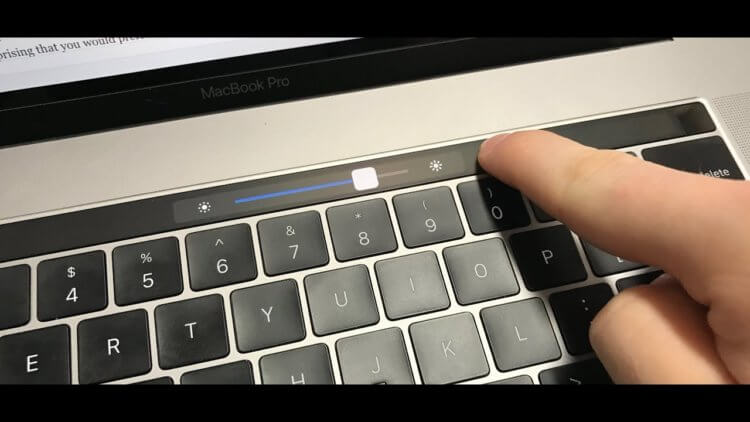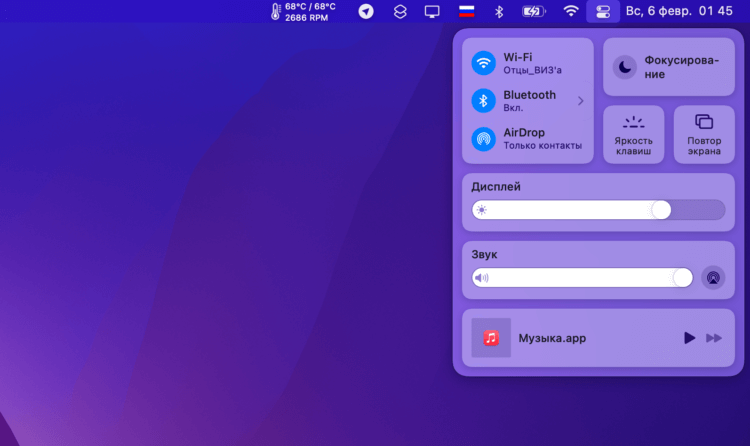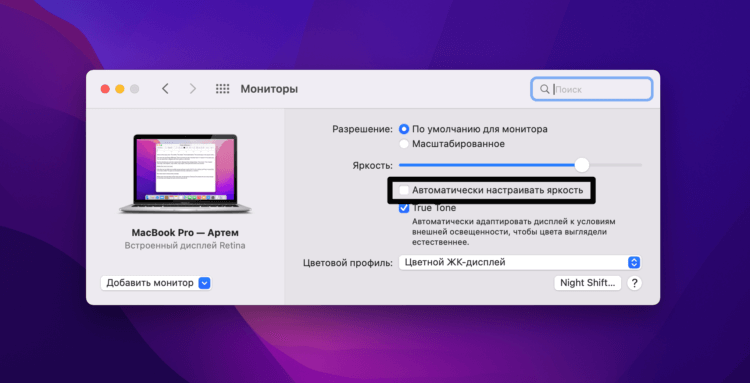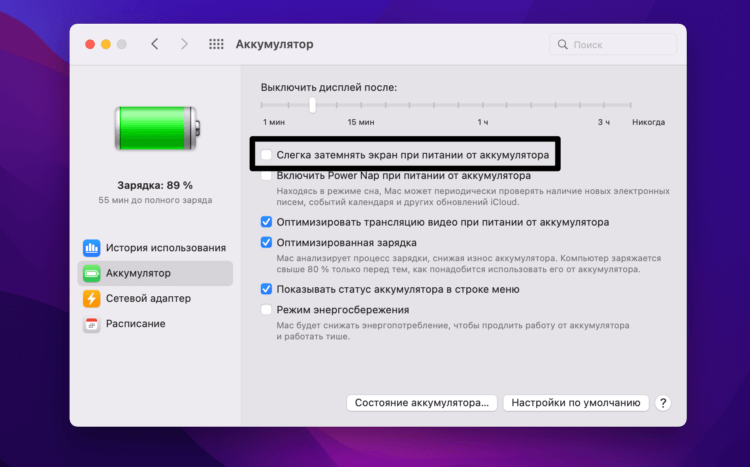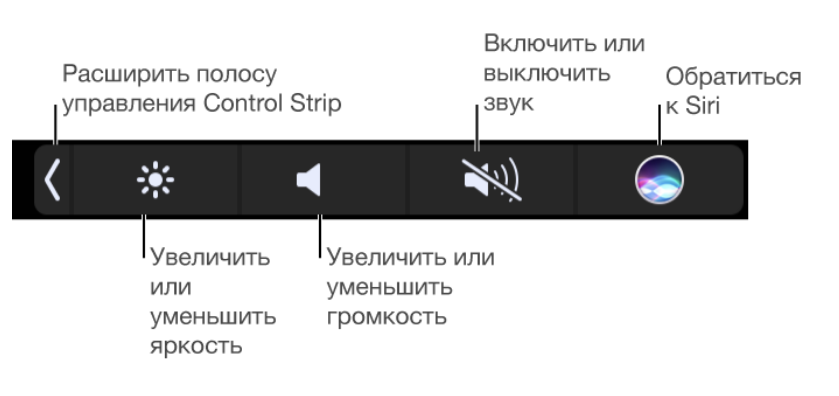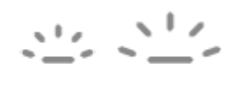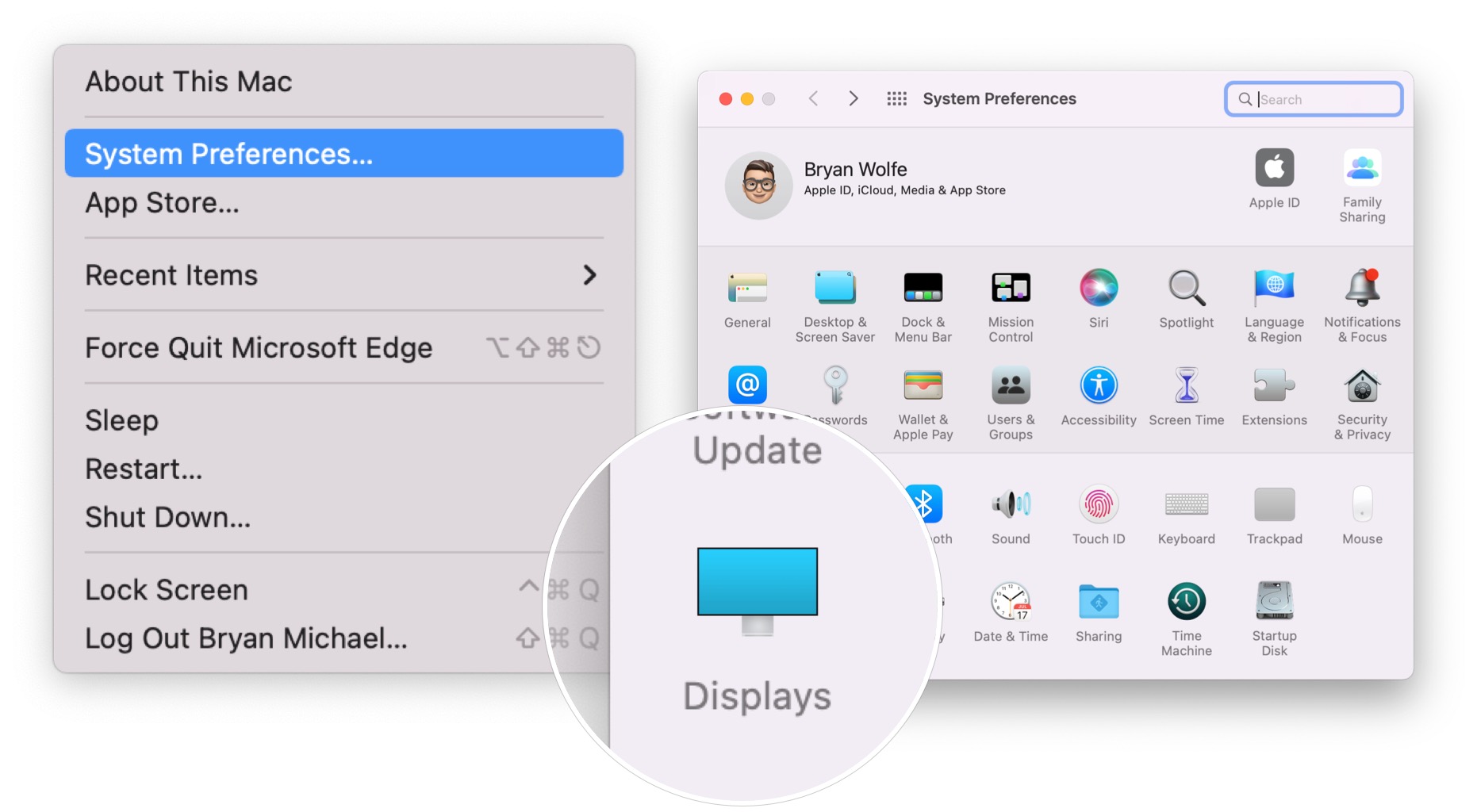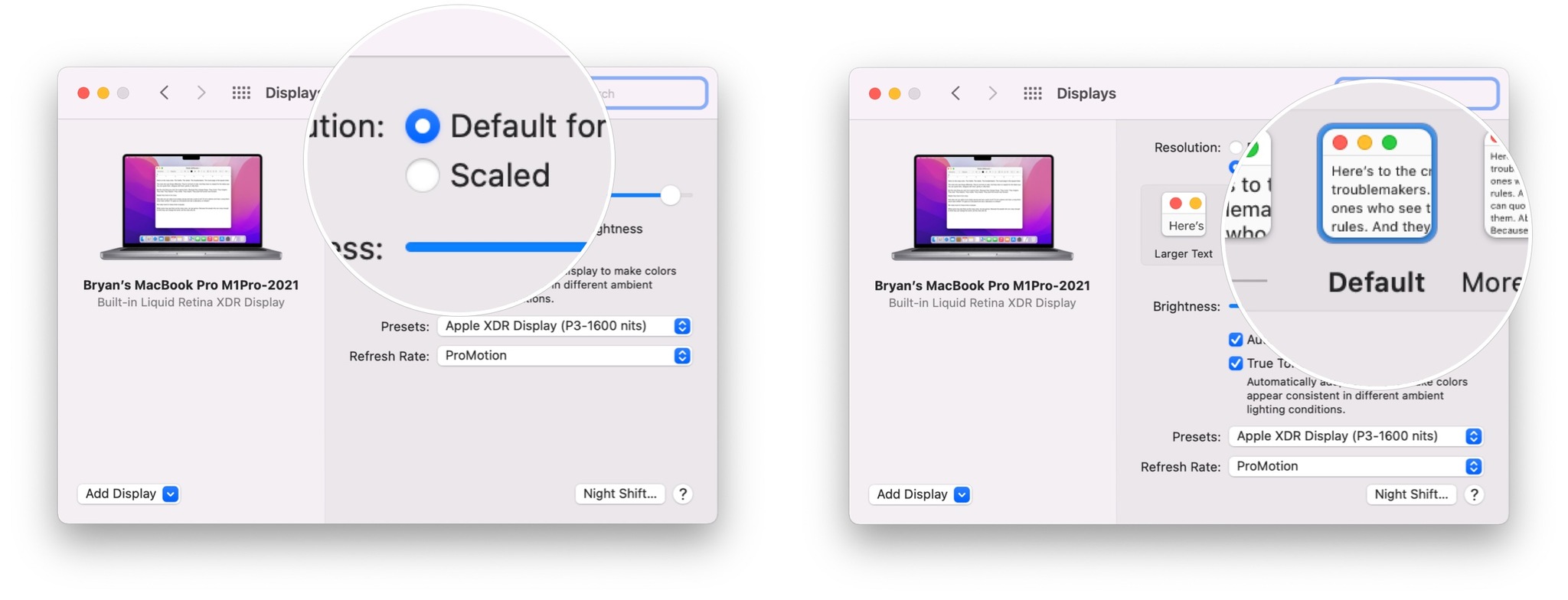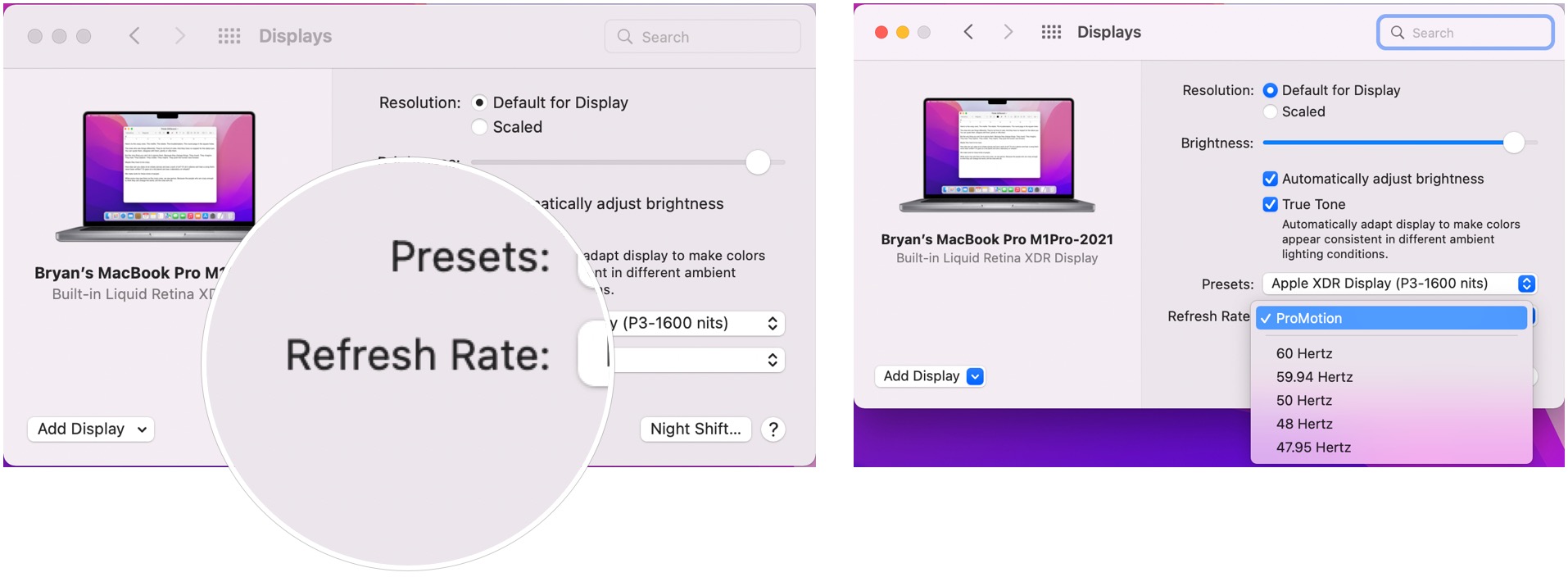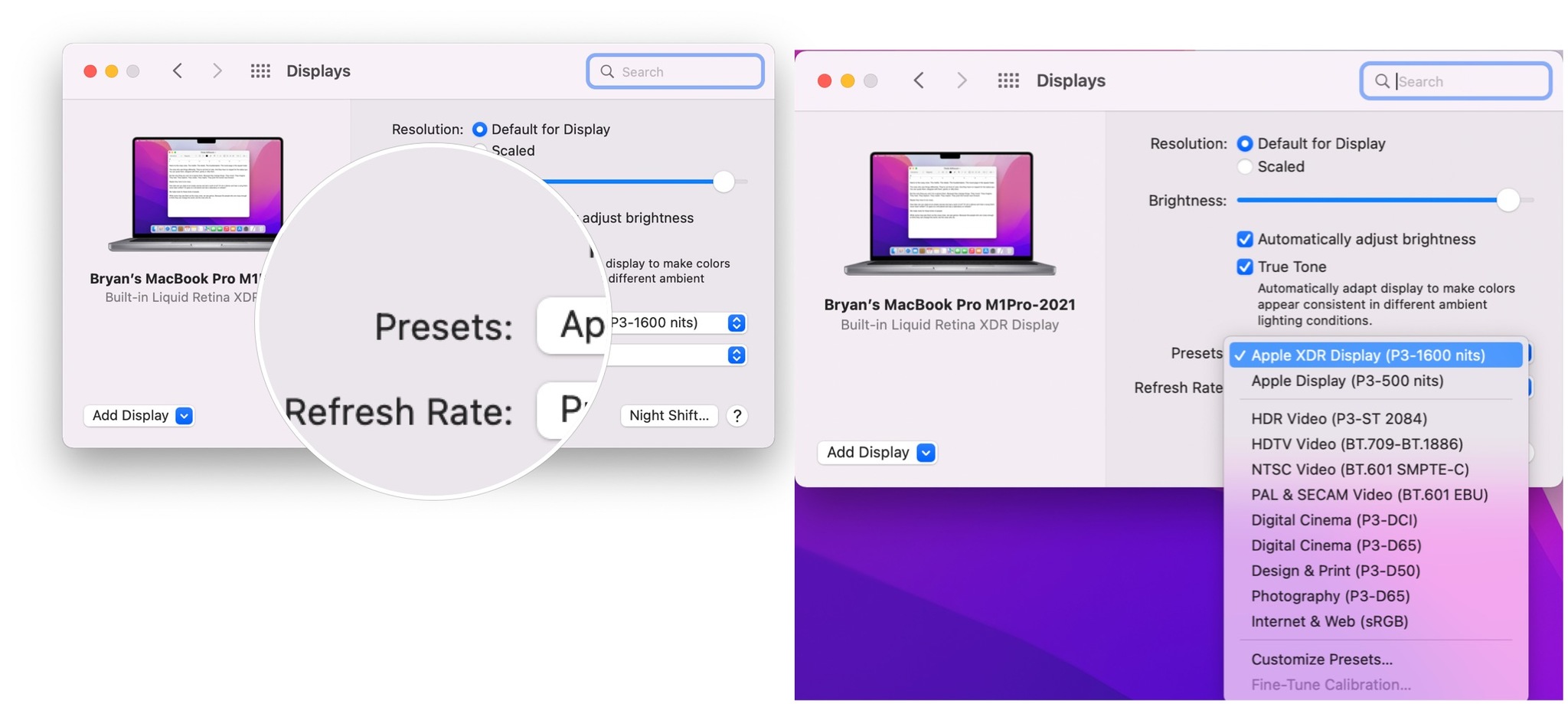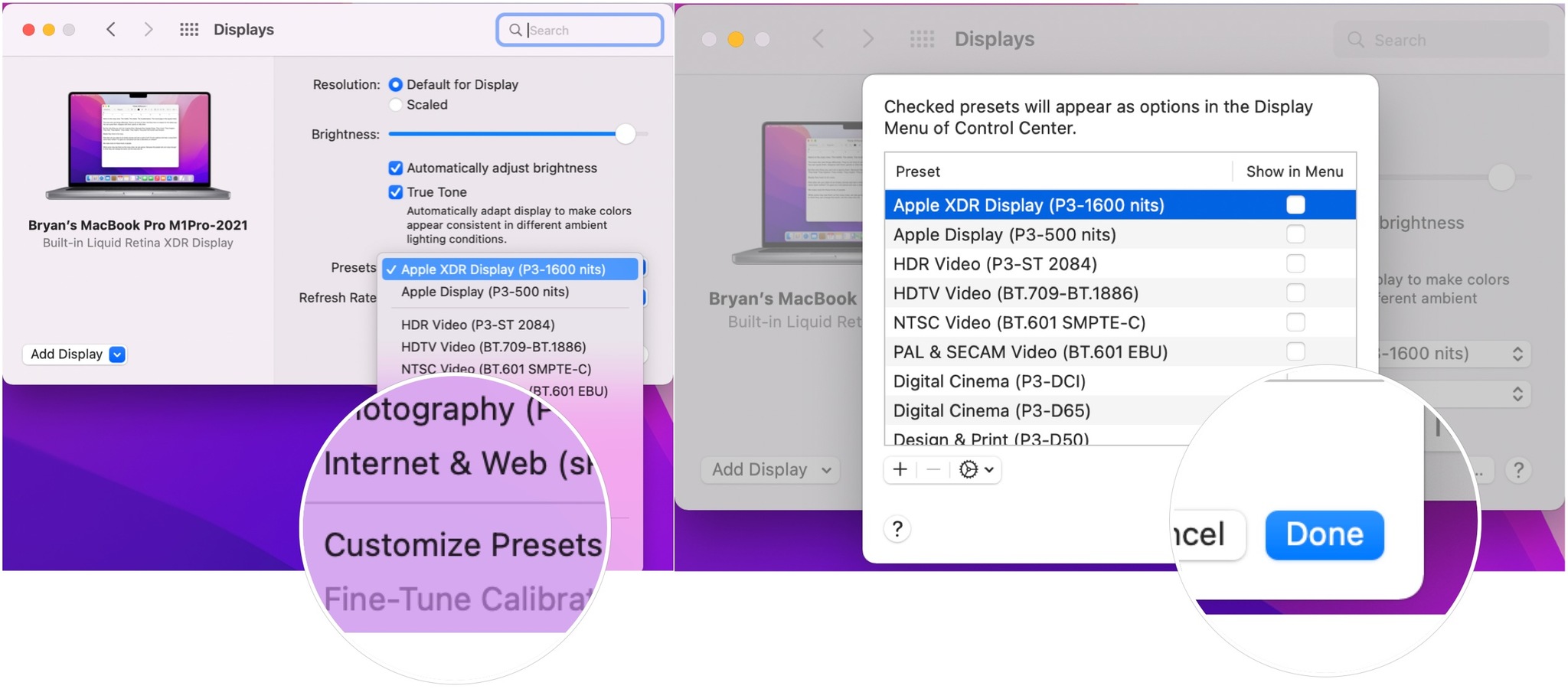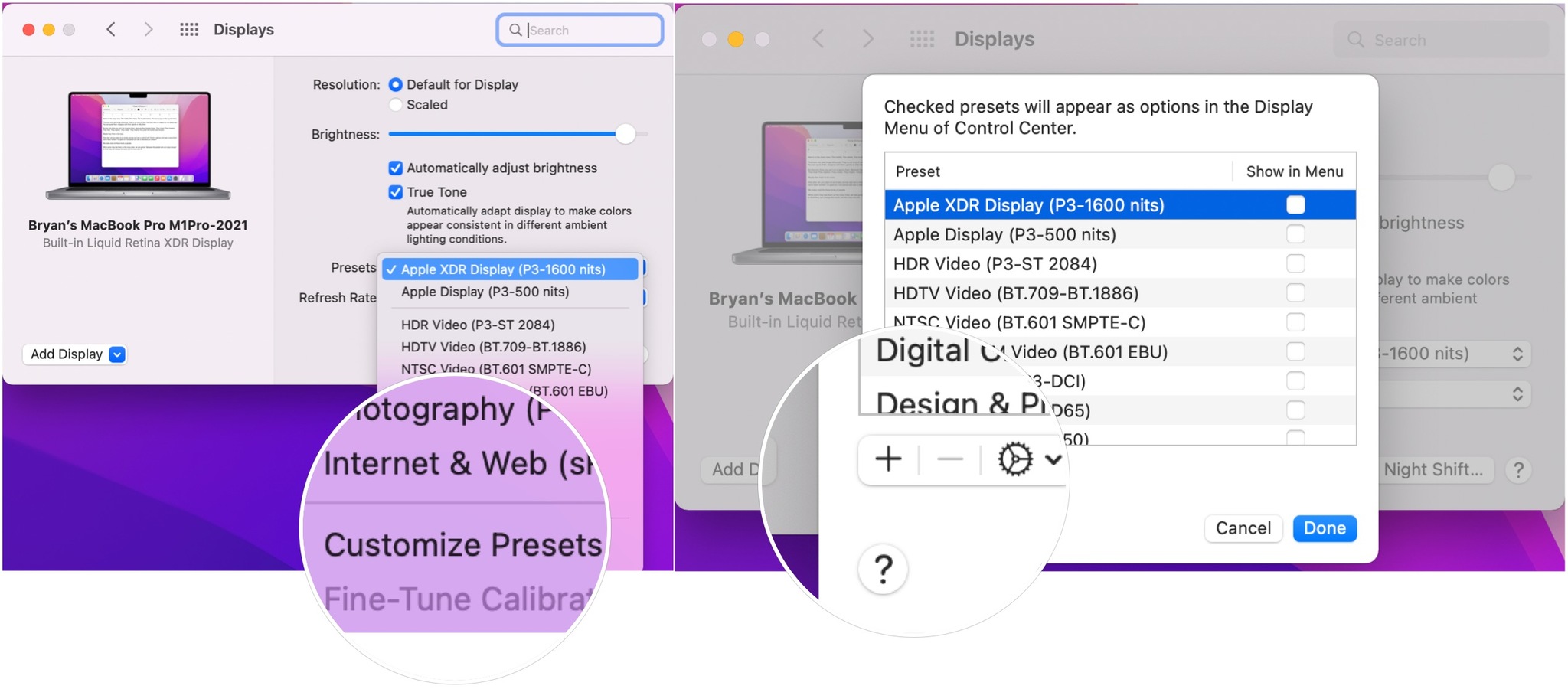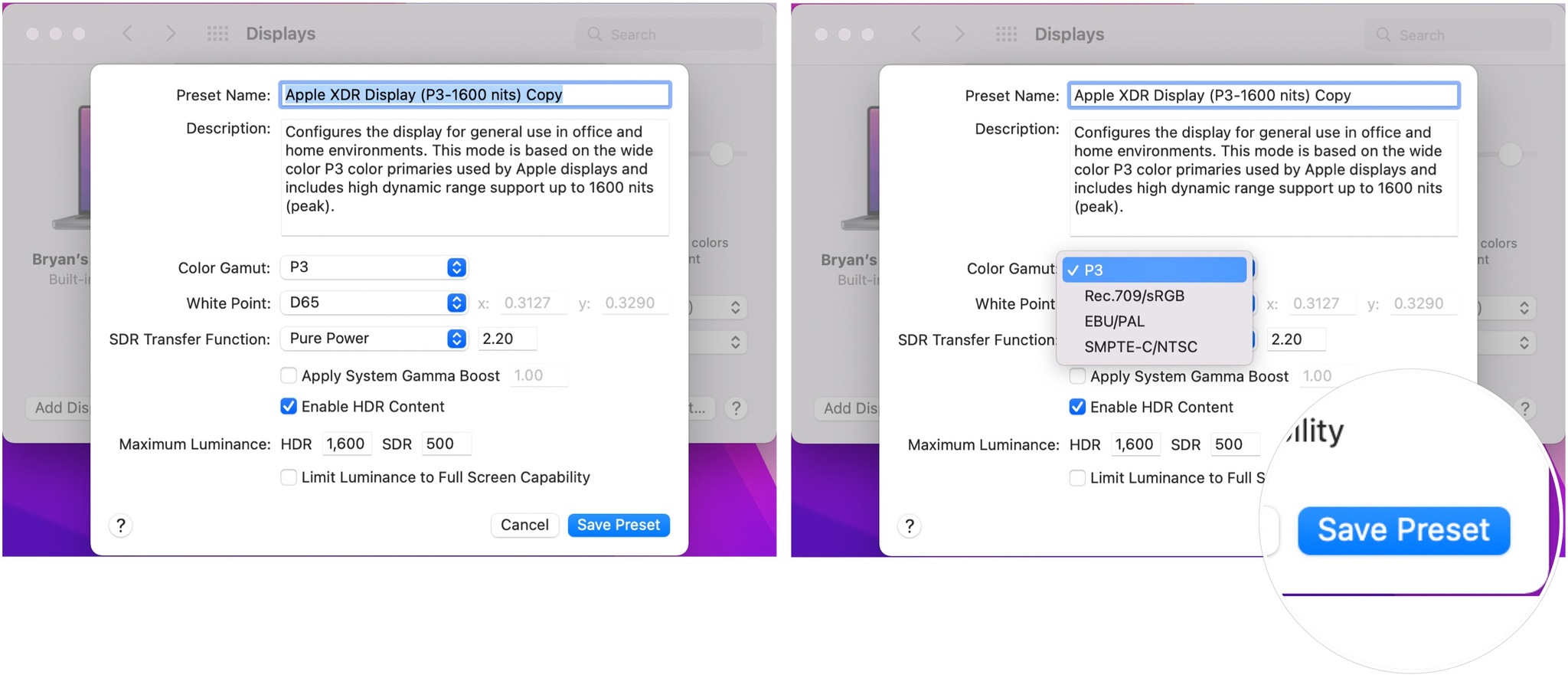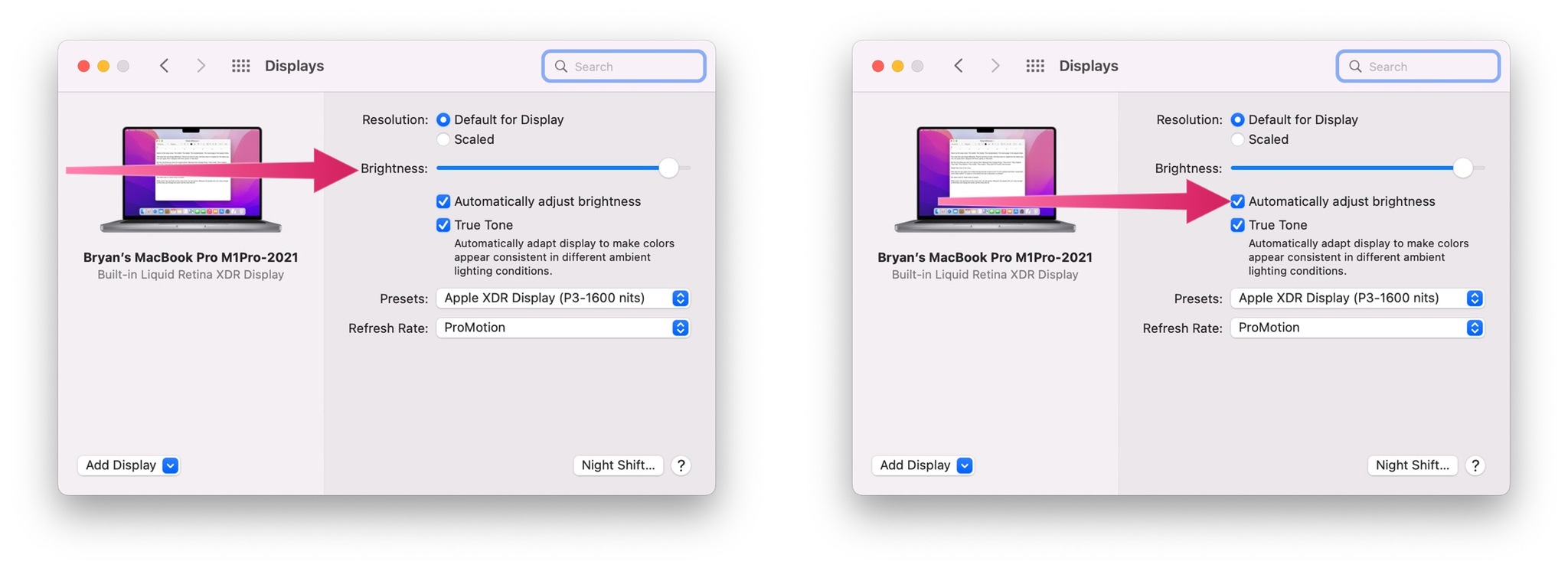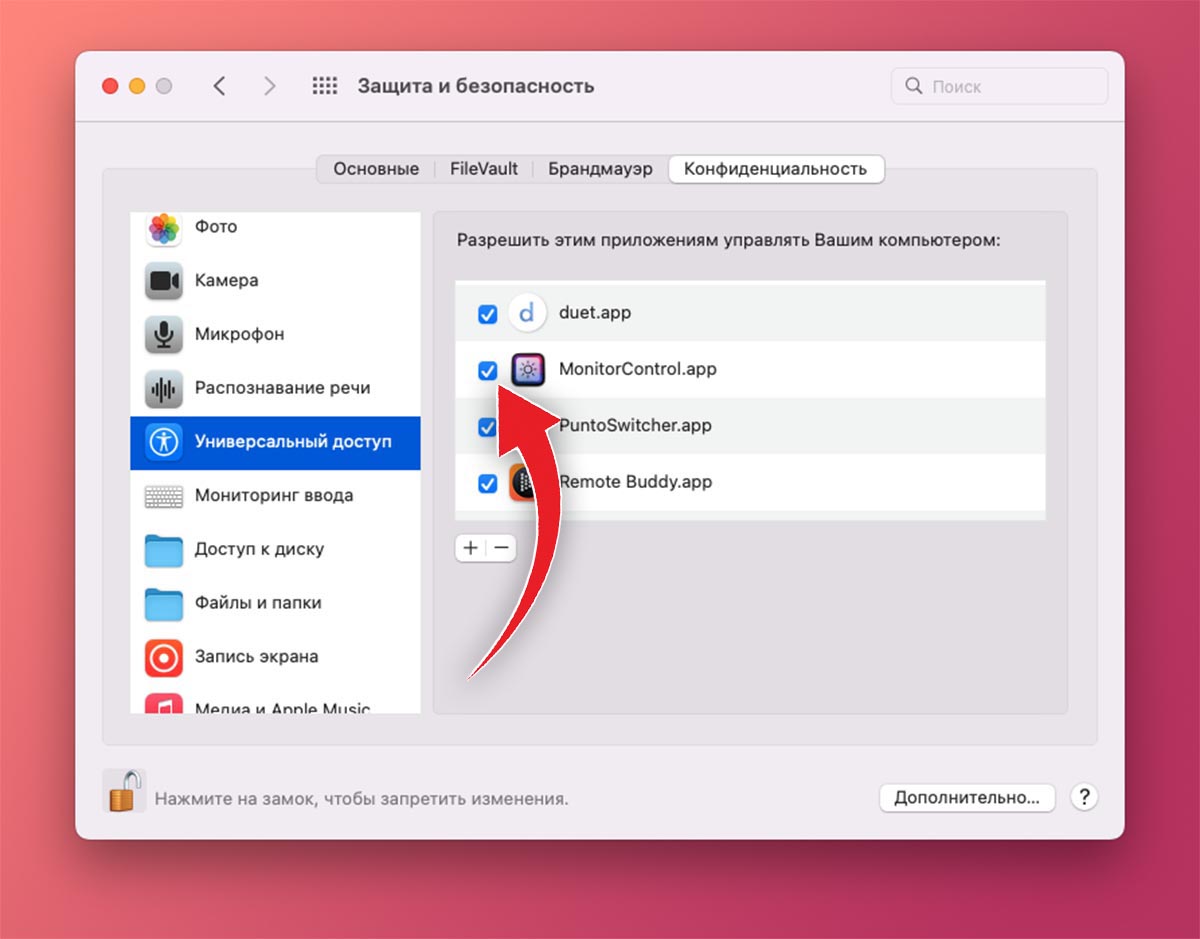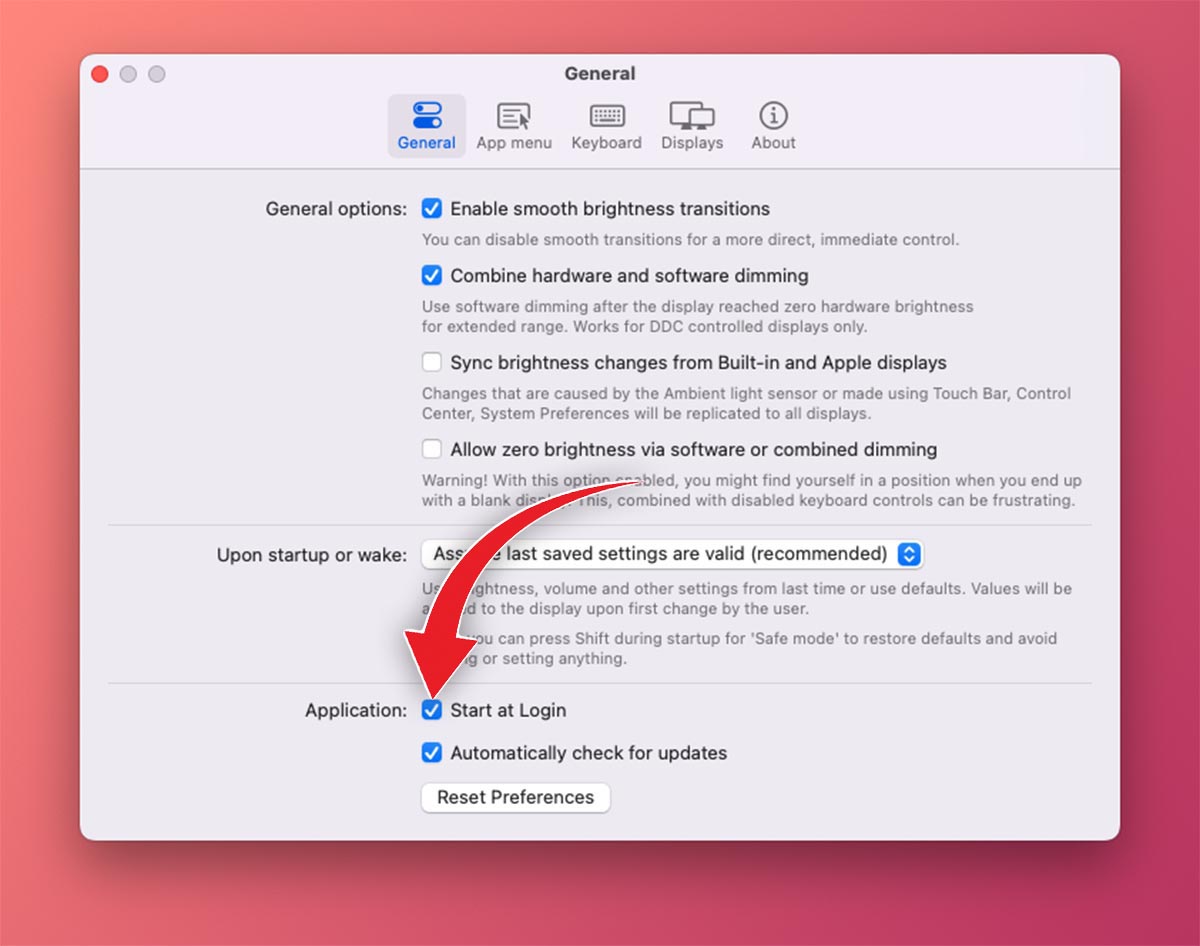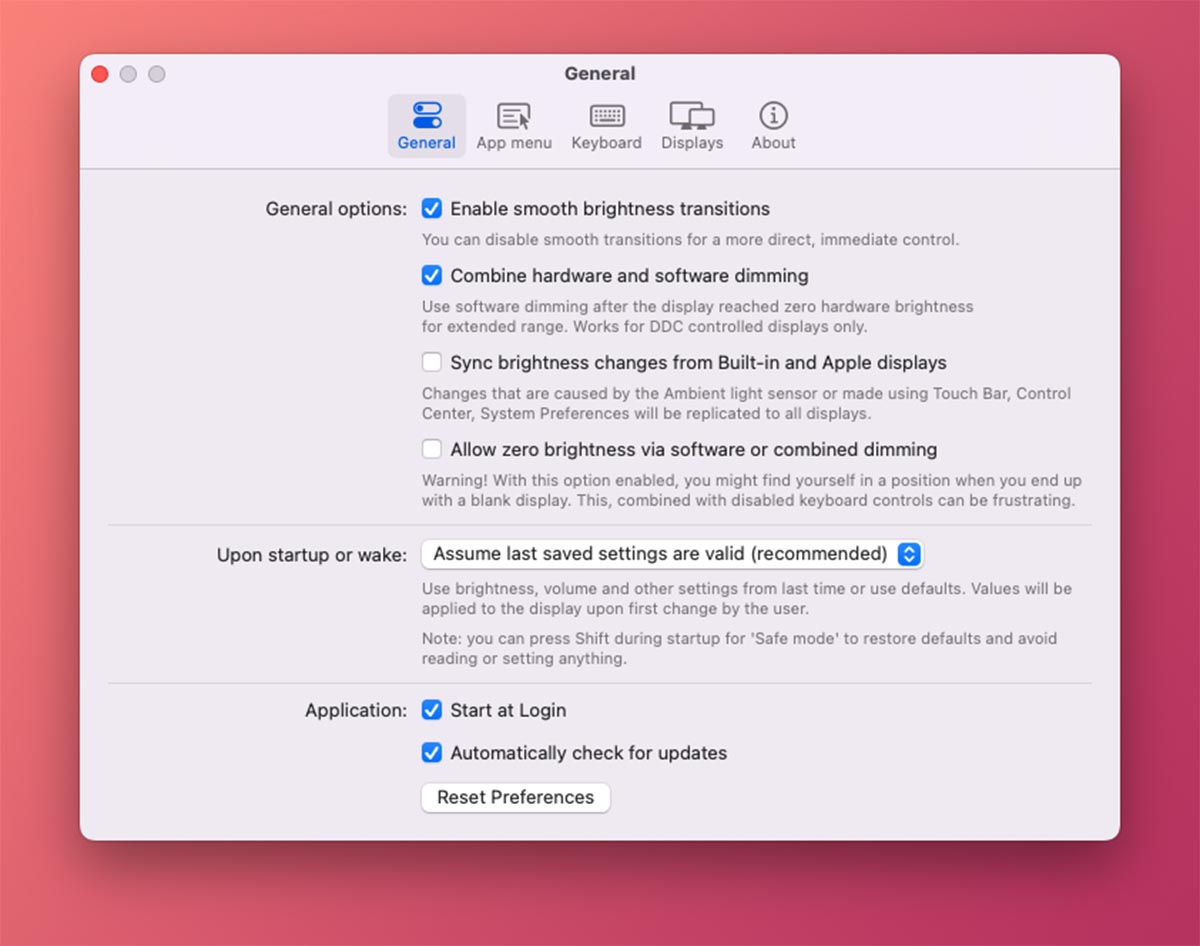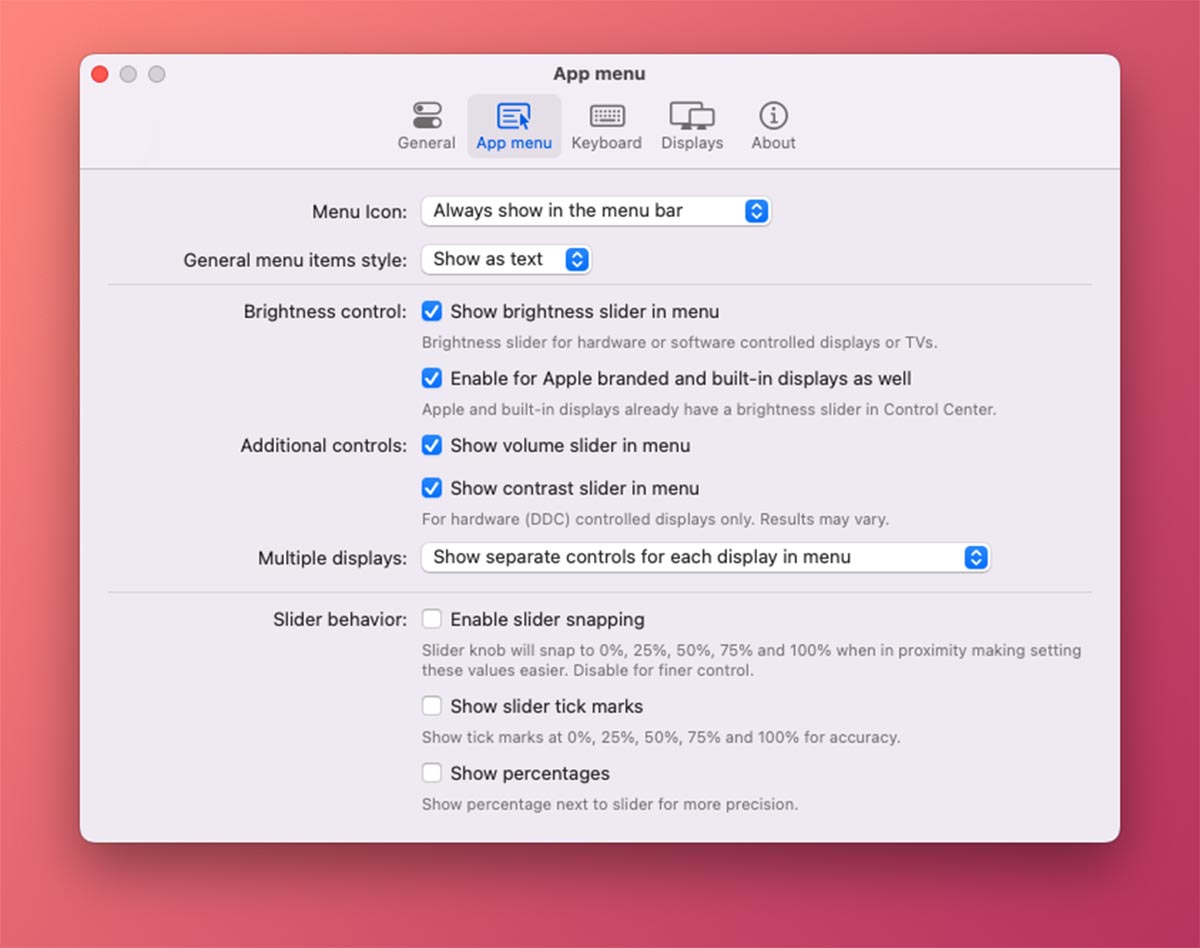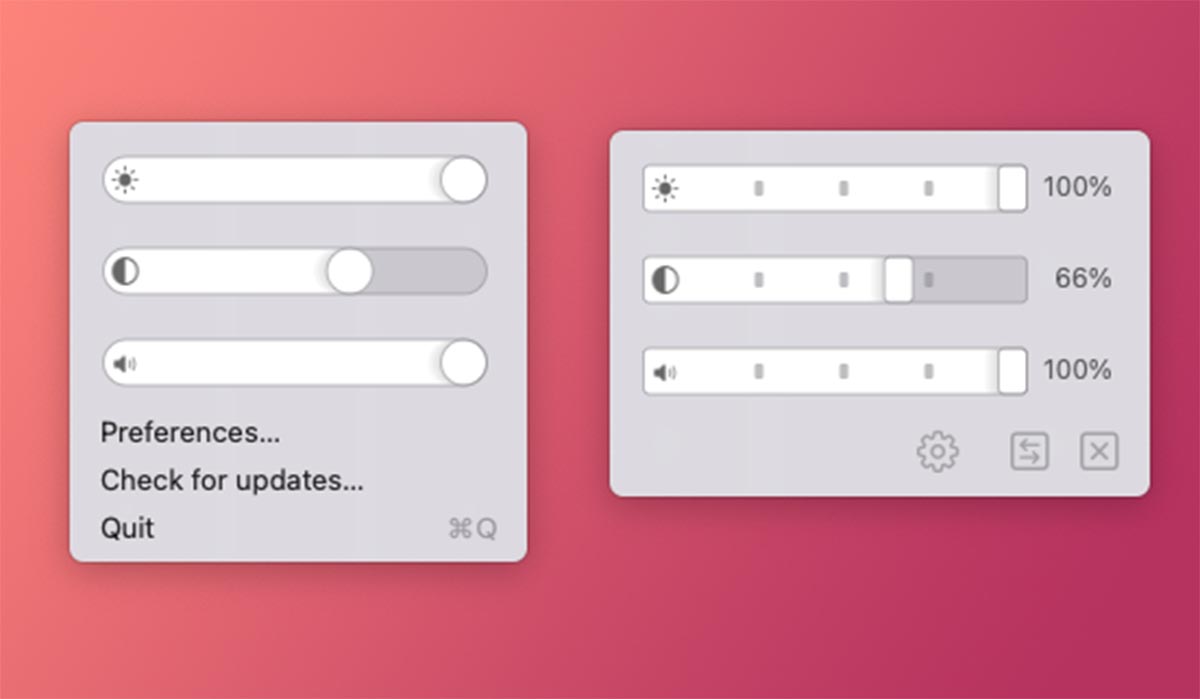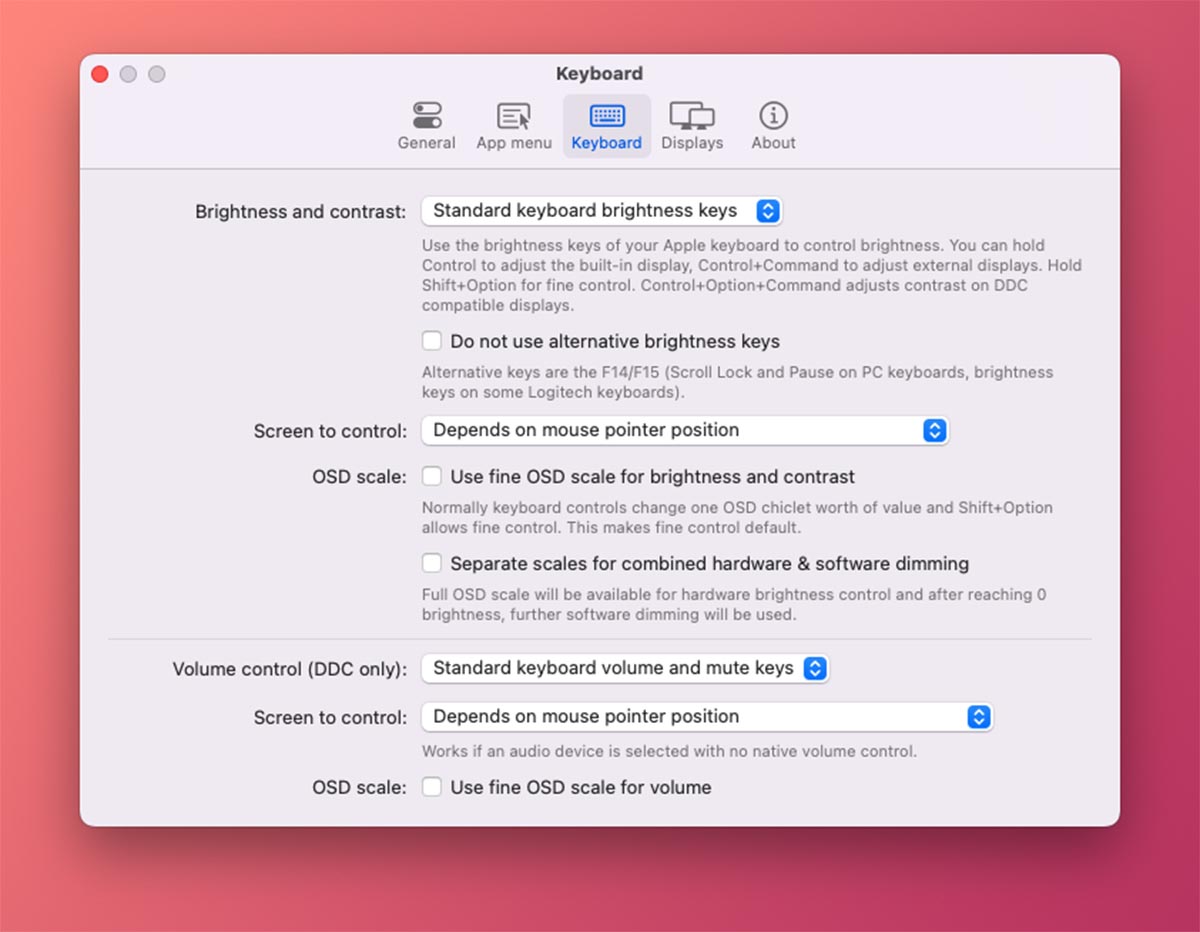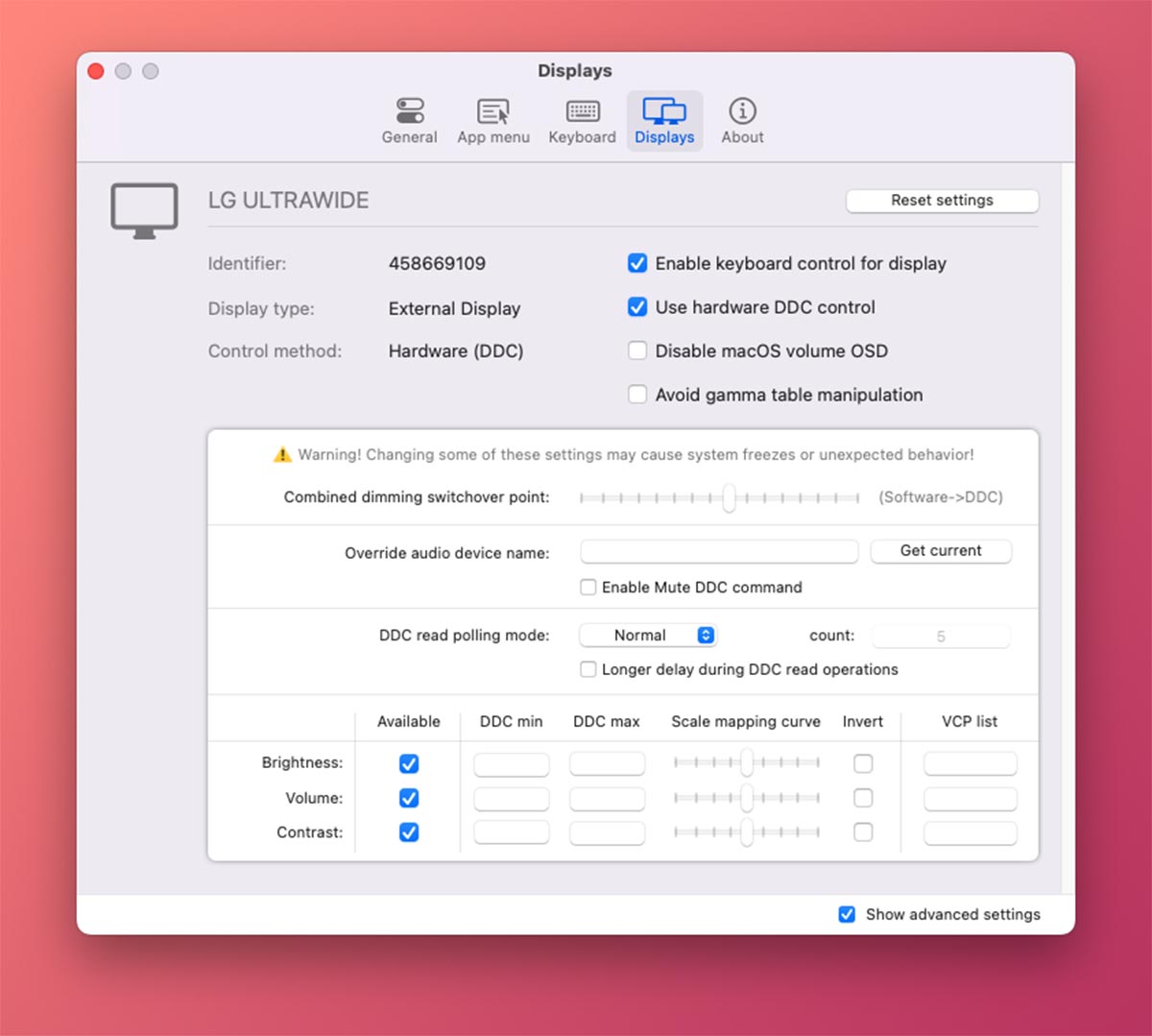Экраны Mac просто волшебны. С этим спорить абсолютно бессмысленно. При этом с ними нередко возникают разного рода проблемы, главная из которых яркость. Пользователи компьютеров от Apple знают, что настроить яркость на Mac для комфортной работы — далеко не всегда простая задача. То MacBook тухнет при подключении сетевого адаптера, то барахлит автояркость на iMac, то еще что-нибудь интересное происходит. Сегодня предлагаю разобраться во всех нюансах работы этого параметра и обсудить все тонкости его настройки.
Рассказываем о том, как лучше настроить яркость на вашем MacBook.
Кто бы что ни говорил, а вопросы яркости экрана Mac чаще всего начинают нас волновать, когда остро возникает проблема с автономностью MacBook. С момента покупки проходят годы, и он уже не тот, что раньше. Плавали, знаем! По сему заявляю, что если у вас есть необходимость продлить автономность Mac, у нас по этому поводу есть отдельная статья. Ознакомьтесь.
MacBook разряжается в спящем режиме. Что делать.
Содержание
- 1 Как настроить яркость на МакБуке
- 2 Как убрать автояркость на Маке
- 3 Как повысить яркость экрана MacBook
- 4 Не регулируется яркость MacBook
Как настроить яркость на МакБуке
Чтобы настроить яркость на MacBook без Touch Bar, вам необходимо нажать клавишу F1 (уменьшить яркость) или F2 (увеличить яркость). На моделях с Touch Bar, вам необходимо найти клавиши со значком солнышка на панели и настроить яркость при помощи ползунка.
Регулировка громкости на MacBook Pro.
На MacBook без Touch Bar есть еще одна фича. С ее помощью вы сможете регулировать яркость гораздо тоньше. Изначально в MacBook существует 16 вариантов настройки яркости. Но мало кто знает, что этот параметр можно настроить еще тоньше.
На MacBook с операционной системой macOS Big Sur и выше, регулировать яркость можно следующим образом:
- Наведите трекпадом или мышью на верхнюю часть Mac (где располагается время).
- Нажмите на значок панель инструментов (два ползунка).
- Отрегулируйте яркость так, как вам удобно.
Меню уж очень напоминает панель инструментов на iPhone.
Но есть еще один дедовский способ, который справится с задачей чуть быстрее. Зажмите клавиши Option, Shift и F1 или F2. Теперь 16 вариантов регулировки превратятся в 64. Думаю, что этого хватит каждому. Также можно регулировать громкость и подсветку клавиатуры. Только клавиши будут не F1-F2, а F11-F12 и F5-F6 соответственно.
Как убрать автояркость на Маке
Учтите, что при включенной автояркости MacBook будет автоматически выравнивать ее в зависимости от условий внешнего света. Мой опыт подсказывает, что МакБук подстраивает яркость почти идеально, но многие знакомые жалуются, что света не хватает. Не забудьте настроить эти параметры, дабы сделать работу еще комфортнее.
Чтобы отключить автояркость дисплея на MacBook, следуйте инструкции:
- Перейдите в Системные настройки.
- Далее откройте раздел Мониторы в левом нижнем углу.
- Уберите галочку напротив пункта Автоматически настраивать яркость.
Уберите галочку напротив этого пункта.
Подписывайтесь на нас в Яндекс.Дзен, там вы найдете много полезной и интересной информации из мира Apple.
Как повысить яркость экрана MacBook
Если вы заметили, что яркость MacBook резко упала, первым делом следует проверить, не включен ли режим экономии заряда в Настройках. Дело в том, что даже при отключении автояркости, этот режим снижает этот показатель.
Наши читатели частенько пишут, что их МакБук автоматически понижает яркость при отключении от зарядки. Исправить это можно следующим образом:
- Перейдите в Системные настройки на Mac.
- Далее выберите Аккумулятор.
- Затем перейдите во вкладку Аккумулятор в левом меню.
- Уберите галочку напротив слегка затемнять экран при питании от аккумулятора.
Коварная настройка, которую так ищут многие пользователи.
Это поможет сделать дисплей вашего MacBook ярче, но при подключении зарядного устройства он все равно будет чуть-чуть ярче. Совсем не критично, но тем не менее. Мы уже давно в курсе, что Apple ограничивает яркость на своих компьютерах намеренно. Увы, но с этим ничего не сделать.
Плюс, буквально на днях Apple выкатила памятку, в которой говорится про автоматическое снижение яркости на новых MacBook Pro и Apple Pro Display XDR. Это происходит в те моменты, когда в помещении слишком высокая температура или на дисплее воспроизводится яркий контент.
Apple выпустила памятку с рекомендациями по дисплею на MacBook Pro 2021.
Вот что Apple рекомендует делать, если упала яркость на MacBook Pro:
Если температура в помещении меньше 25 по Цельсию и яркость так и не пришла в норму, следует отнести ноутбук на диагностику в сервисный центр.
Не регулируется яркость MacBook
Также многие жалуются на то, что в MacBook не регулируется яркость. Причин у этого недуга достаточно много. Ниже приведу основные из них и поделюсь советами.
- Включена автояркость. Проверьте настройки автояркости на своем Mac.
- Не работают клавиши. Если вы используете модель без Touch Bar, возможно причина в попадании грязи или выходе из строя клавиатуры. Попробуйте отрегулировать яркость через верхнее меню macOS.
- Ошибка macOS. Убедитесь, что на лэптопе стоит актуальная версия операционной системы.
- Механическое повреждение компьютера. Если вы недавно роняли MacBook, обратитесь в сервисный центр.
Как правильно носить MacBook зимой.
Остались вопросы? Смело задавайте их в нашем Телеграм-чате или в комментариях ниже. Вместе с командой читателей мы обязательно вам поможем. А чтобы не пропустить больше интересных новостей, подписывайтесь на наш Телеграм-канал.
Компьютеры AppleНовый MacBook ProСоветы по работе с Apple
По умолчанию яркость экрана MacBook регулируется при помощи функциональных клавиш —
- F1 для снижения и
- F2 для увеличения яркости.
В отличие от большинства ноутбуков на Windows, для регулировки яркости Вам не нужно зажимать клавишу Fn. Клавиши F5 и F6, в свою очередь, позволят регулировать яркость подсветки клавиатуры.
Пользователи MacBook с Touch Bar смогут выполнить настройку яркости при помощи интерфейса Control Strip. Для этого нужно тапнуть на иконку с изображением солнца и настроить яркость при помощи ползунка.
Чтобы настроить яркость клавиатуры при помощи Touch Bar, Вам нужно развернуть меню тапом по иконке со стрелкой и использовать клавиши подсветки клавиатуры:
Яркость экрана на Макбуке может быть установлена автоматически в зависимости от внешнего уровня освещенности (для этого на ноутбуке предусмотрен датчик). Обратите внимание, что, если Вы разместили наклейку в области веб-камеры, система может получать некорректные данные об уровне освещенности и постоянно снижать уровень яркости до минимального значения.
Чтобы отключить автоматическую настройку яркости, необходимо открыть настройки, зайти в раздел “Мониторы” и убрать галочку напротив пункта “Настраивать яркость автоматически”. В этом же разделе можно настроить яркость для внешних мониторов, если на них нет встроенного датчика.
Лайфхаки, инструкции, горячие клавиши — все это можно найти в нашей группе про apple вконтакте. Подписывайтесь!
Аренда и подмена
Предлагаем услугу аренды Macbook и iMac. Предоставляем аппарат на подмену на время ремонта.
Курьерская служба
Сохраним ваше время и силы, курьер заберёт на ремонт и доставит восстановленное устройство.
Гарантия до 12 месяцев
Уверены в качестве выполняемого ремонта и используемых комплектующих.
Компонентный и модульный ремонт
Выполняем компонентный ремонт, что дешевле. Также можем заменить целиком модуль.
Инженеры с большим опытом
У нас все прозрачно и честно
Спросите любого:
КОМАНДА MACPLUS
Советы экспертов: Как правильно выбрать сервис?
Никогда раньше не обращались за ремонтом электроники?
Не знаете с чего начать? В первую очередь — не переживать! Признаки хорошего и качественного сервиса видны сразу. Мы подготовили инструкцию для тех, кто ищет мастерскую или сервисный центр по ремонту Apple

Настоящие, честные и прозрачные цены на сайте

Реальные сроки и гарантия — это уважение к вам

Репутация профессионалов Apple и опыт в несколько лет
Задать вопрос
Как вы оцениваете качество предоставляемых услуг?
Как вы оцениваете стоимость услуг?

MacBook пытается автоматически управлять яркостью дисплея, затемняя дисплей, когда вы отходите от розетки, и настраивая яркость в соответствии с общим уровнем освещенности поблизости. Но вы можете настроить яркость вручную и даже отключить эти функции, если хотите.
Горячие клавиши яркости на Mac позволяют регулировать яркость только внешнего дисплея, если этот внешний дисплей был произведен Apple. Если вы используете внешний монитор, сделанный не Apple, вам нужно будет отрегулировать яркость непосредственно на самом дисплее, как описано далее в этом разделе.
Как вручную настроить яркость на Mac
Вы найдете клавиши регулировки яркости на клавиатуре Mac, независимо от того, используете ли вы MacBook или настольный компьютер Mac с клавиатурой Apple.
На MacBook посмотрите в верхний левый угол клавиатуры. Клавиши F1 и F2 уменьшают и увеличивают яркость. На настольном ПК Mac посмотрите в правый верхний угол клавиатуры. Клавиши F14 и F15 делают то же самое — ищите клавиши с логотипами солнца на них. Просто нажимайте клавиши, чтобы уменьшить или увеличить яркость. Вы увидите на экране оверлей, показывающий точный уровень яркости.
Если эти ключи
настроены для работы как стандартные F-клавиши вместо клавиш со специальными действиями
, вам нужно будет нажать и удерживать клавишу Fn при нажатии на них.

Если вы используете другую клавиатуру с вашим Mac, вы можете найти клавиши яркости в немного другом месте или вы можете вообще не увидеть никаких клавиш яркости. В этом случае — или если вы просто предпочитаете использовать мышь — вы также можете настроить яркость в OS X.
Для этого щелкните меню Apple и выберите «Системные настройки». Щелкните значок «Дисплеи» в окне «Системные настройки» и отрегулируйте ползунок «Яркость» до желаемого уровня.
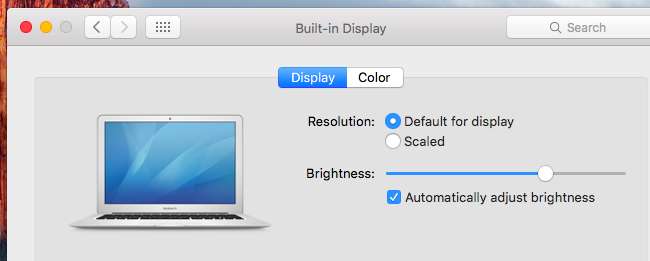
Как вручную настроить яркость на внешнем дисплее
Если вы используете внешний дисплей Apple, вы можете увидеть ползунок «Яркость» в окне «Системные настройки» и сможете регулировать яркость дисплея с помощью клавиш на клавиатуре.
Однако эти клавиши ничего не делают, и у вас не будет ползунка «Яркость» в окне системных настроек, если вы используете внешний дисплей, произведенный не Apple.
Если вы используете дисплей стороннего производителя, вам потребуется настроить яркость дисплея. Ищите физические кнопки на самом дисплее, часто расположенные рядом с кнопкой питания. Вы можете найти специальные кнопки «увеличить яркость» и «уменьшить яркость», или вам, возможно, придется нажать кнопку «меню» или «параметры» и найти эту опцию в экранном меню.
Как автоматически уменьшить яркость дисплея, когда вы не подключены к сети
СВЯЗАННЫЕ С:
Как увеличить время автономной работы вашего MacBook
Ваш MacBook может автоматически изменять яркость экрана, когда вы работаете от аккумулятора, затемняя дисплей, когда вы работаете от аккумулятора, и делая его ярче, когда вы подключены к сети. Это помогает
увеличьте время автономной работы вашего MacBook
.
Чтобы включить или отключить эту опцию, откройте окно «Системные настройки» и щелкните значок «Энергосбережение». Установите флажок «Немного затемнять дисплей при питании от аккумулятора» на вкладке «Аккумулятор», чтобы экран Mac был темнее при питании от аккумулятора, или снимите этот флажок, чтобы Mac не затемнял дисплей автоматически. Просто помните, что снятие флажка может разрядить аккумулятор быстрее.
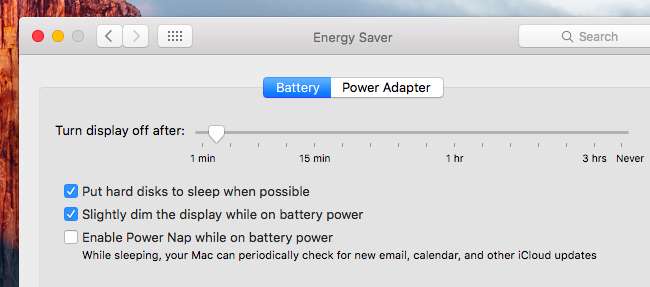
В отличие от Windows, вы не можете настроить точные уровни яркости экрана, которые использует ваш Mac, когда он подключен и отключен от сети. Однако вы можете отрегулировать яркость дисплея вашего Mac до желаемого уровня, и этот параметр отрегулирует яркость дисплея, чтобы он был немного тусклее, чем выбранная вами яркость.
Как автоматически регулировать яркость в зависимости от окружающего света
Компьютеры Mac со встроенными датчиками внешней освещенности могут отслеживать уровень освещенности поблизости и автоматически регулировать уровень яркости дисплея в соответствии с требованиями. Это означает, что дисплей становится ярче, когда он рядом с вами, и темнее, когда вы находитесь в темноте.
Чтобы найти эту опцию, откройте окно «Системные настройки» в меню Apple и выберите «Дисплеи». Включите «Автоматически настраивать яркость», и ваш Mac будет использовать датчик внешней освещенности для автоматической регулировки яркости. Отключите этот параметр, и ваш Mac этого не сделает.
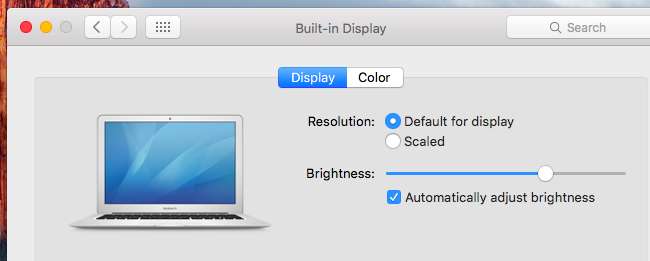
Если вы вообще не видите эту опцию, на вашем Mac нет датчика внешней освещенности.
Несмотря на название, этот параметр применим только к датчику внешней освещенности. Даже если вы отключите параметр «Автоматически регулировать яркость», ваш Mac по-прежнему будет затемнять дисплей, когда вы работаете от аккумулятора, если у вас включен параметр «Немного затемнять дисплей при питании от аккумулятора».
Использование функций автоматической яркости не помешает вам регулировать яркость вручную. Если вам когда-нибудь не понравится текущий уровень яркости, вы можете изменить его несколькими нажатиями клавиш. Однако ваш Mac может автоматически увеличивать или уменьшать уровень яркости, если молния рядом с вами изменится, и вам, возможно, придется настроить его снова.
How To Adjust Your Mac’s Screen Brightness, Manually And Automatically
How To Adjust Screen Brightness On Mac
How To Adjust Screen Brightness On A Mac 2020
How To Adjust Your Macbook Pro Screen Brightness
Mac Brightness Tip
7 Ways To Adjust The Colors On Your Mac’s Screen
M1 Mac Mini — Adjust Screen Brightness! (ft. Utility Apps) ☀️😎
How To Fix Your Mac’s Brightness When Running Windows
How To Change The Brightness On An Apple Mac : Apple Product FAQs
How To Change Screen Brightness On Mac® OS X™ — GuruAid
How To Fix Auto Brightness Adjust In Program On Bootcamp Windows 10
How To Turn Keyboard Light On Or Off & Adjust Brightness MacBook Pro 16

(Image credit: Bryan M. Wolfe / iMore)
The 14-inch and 16-inch MacBook Pro (2021) models are the first Macs to feature a Liquid Retina XDR display. These powerful displays allow customization missing on other Apple products.
Here’s a look at how to adjust display settings on Apple’s newest laptops, among the best MacBooks on the market.
How to change the resolution
To change the Resolution on your MacBook Pro (2021):
- Click on the Apple menu at the top left of the display.
- Select System Preferences.
- Choose Displays.
- Click Scaled if the Resolution is set to Default for display.
- To make text larger, click on one of the boxes to the left of Default. To make more space on the screen so you can see more things, click one of the boxes to the right of Default.
Change the refresh rate
The MacBook Pro (2021) and Apple Pro Display XDR include the ability to change the refresh rate. For professional workflows like video editing, you can set your display’s refresh rate to align with the frame rate of the video you’re using.
Available refresh rates include 60 Hertz, 59.94 Hertz, 50 Hertz, 48 Hertz, and 47.95 Hertz. Additionally, the MacBook Pro (2021) allows you to select ProMotion for an adaptive refresh rate of 120Hz.
If you decide to adjust the refresh rate, choose the one that divides evenly into the frame rate of your content. For example, if the content you’re viewing is 24 frames per second, select the 48 Hertz refresh rate.
To change the refresh rate:
- Click on the Apple menu at the top left of the display.
- Select System Preferences.
- Choose Displays.
- Click the Refresh Rate pop-up menu and choose a refresh rate.
Adjust reference modes
You can also adjust reference modes on the MacBook Pro (2021). These modes cover typical content creation workflows across several media types.
To adjust reference modes:
- Click on the Apple menu at the top left of the display.
- Select System Preferences.
- Choose Displays.
- Click the Presets pop-up menu and choose a reference mode.
You can also adjust the reference modes by clicking on the AirPlay menu, when applicable, on the menu bar, then clicking Reference Modes.
To choose favorite reference modes:
- Click on the Apple menu at the top left of the display.
- Select System Preferences.
- Choose Displays.
- Click the Presets pop-up menu.
- Select Customize Presets.
- Choose the reference modes that you want to use.
- Click Done.
To create custom reference modes:
Advanced users can also create custom reference modes tailored to unique workflows. In doing so, you can select from several color gamut, white point, luminance, and transfer function options.
- Click on the Apple menu at the top left of the display.
- Select System Preferences.
- Choose Displays.
- Click the Presets pop-up menu.
- Select Customize Presets.
- Choose the + icon at the bottom left.
- Choose a preset name.
- Make your adjustments.
- Select Save Preset.
Adjust brightness
To adjust the brightness on your laptop:
- Click on the Apple menu at the top left of the display.
- Select System Preferences.
- Choose Displays.
- Use the slider to adjust the brightness, if applicable.
- Check/Uncheck Automatically adjust brightness to match your needs.
All done!
The MacBook Pro (2021) offers one of the best displays ever seen on a laptop. Use the handy built-in tools to adjust the display settings as needed, customizing your Mac experience further.
Get the best of iMore in in your inbox, every day!
Bryan M. Wolfe has written about technology for over a decade on various websites, including TechRadar, AppAdvice, and many more. Before this, he worked in the technology field across different industries, including healthcare and education. He’s currently iMore’s lead on all things Mac and macOS, although he also loves covering iPhone, iPad, and Apple Watch. Bryan enjoys watching his favorite sports teams, traveling, and driving around his teenage daughter to her latest stage show, audition, or school event in his spare time. He also keeps busy walking his black and white cocker spaniel, Izzy, and trying new coffees and liquid grapes.

(Image credit: Bryan M. Wolfe / iMore)
The 14-inch and 16-inch MacBook Pro (2021) models are the first Macs to feature a Liquid Retina XDR display. These powerful displays allow customization missing on other Apple products.
Here’s a look at how to adjust display settings on Apple’s newest laptops, among the best MacBooks on the market.
How to change the resolution
To change the Resolution on your MacBook Pro (2021):
- Click on the Apple menu at the top left of the display.
- Select System Preferences.
- Choose Displays.
- Click Scaled if the Resolution is set to Default for display.
- To make text larger, click on one of the boxes to the left of Default. To make more space on the screen so you can see more things, click one of the boxes to the right of Default.
Change the refresh rate
The MacBook Pro (2021) and Apple Pro Display XDR include the ability to change the refresh rate. For professional workflows like video editing, you can set your display’s refresh rate to align with the frame rate of the video you’re using.
Available refresh rates include 60 Hertz, 59.94 Hertz, 50 Hertz, 48 Hertz, and 47.95 Hertz. Additionally, the MacBook Pro (2021) allows you to select ProMotion for an adaptive refresh rate of 120Hz.
If you decide to adjust the refresh rate, choose the one that divides evenly into the frame rate of your content. For example, if the content you’re viewing is 24 frames per second, select the 48 Hertz refresh rate.
To change the refresh rate:
- Click on the Apple menu at the top left of the display.
- Select System Preferences.
- Choose Displays.
- Click the Refresh Rate pop-up menu and choose a refresh rate.
Adjust reference modes
You can also adjust reference modes on the MacBook Pro (2021). These modes cover typical content creation workflows across several media types.
To adjust reference modes:
- Click on the Apple menu at the top left of the display.
- Select System Preferences.
- Choose Displays.
- Click the Presets pop-up menu and choose a reference mode.
You can also adjust the reference modes by clicking on the AirPlay menu, when applicable, on the menu bar, then clicking Reference Modes.
To choose favorite reference modes:
- Click on the Apple menu at the top left of the display.
- Select System Preferences.
- Choose Displays.
- Click the Presets pop-up menu.
- Select Customize Presets.
- Choose the reference modes that you want to use.
- Click Done.
To create custom reference modes:
Advanced users can also create custom reference modes tailored to unique workflows. In doing so, you can select from several color gamut, white point, luminance, and transfer function options.
- Click on the Apple menu at the top left of the display.
- Select System Preferences.
- Choose Displays.
- Click the Presets pop-up menu.
- Select Customize Presets.
- Choose the + icon at the bottom left.
- Choose a preset name.
- Make your adjustments.
- Select Save Preset.
Adjust brightness
To adjust the brightness on your laptop:
- Click on the Apple menu at the top left of the display.
- Select System Preferences.
- Choose Displays.
- Use the slider to adjust the brightness, if applicable.
- Check/Uncheck Automatically adjust brightness to match your needs.
All done!
The MacBook Pro (2021) offers one of the best displays ever seen on a laptop. Use the handy built-in tools to adjust the display settings as needed, customizing your Mac experience further.
Get the best of iMore in in your inbox, every day!
Bryan M. Wolfe has written about technology for over a decade on various websites, including TechRadar, AppAdvice, and many more. Before this, he worked in the technology field across different industries, including healthcare and education. He’s currently iMore’s lead on all things Mac and macOS, although he also loves covering iPhone, iPad, and Apple Watch. Bryan enjoys watching his favorite sports teams, traveling, and driving around his teenage daughter to her latest stage show, audition, or school event in his spare time. He also keeps busy walking his black and white cocker spaniel, Izzy, and trying new coffees and liquid grapes.
Если вам нужно точно настроить яркость дисплея Mac, вы можете воспользоваться двумя разными приемами, которые предлагают точный контроль яркости экрана Mac.
Во-первых, это удобный и малоизвестный модификатор клавиатуры, который позволяет выполнять точную настройку, а во-вторых, мы покажем, как получить доступ к ползунку яркости на панели настроек дисплея.
Точная регулировка с помощью Option + Shift кнопок яркости на клавиатуре Mac
Удерживайте Option + Shift во время регулировки яркости экрана для точной настройки яркости дисплея, позволяя вам иметь 64 уровня различной яркости против 16 по умолчанию.
Постепенная регулировка обеспечивает точность при установке уровня яркости экрана, предлагая огромный контроль над тем, насколько ярким или тусклым должен быть дисплей Mac.
Как вы можете видеть на скриншоте, это делается путем разделения каждого шага яркости на четыре стадии. Я считаю, что такая точность действительно полезна на моем MacBook Pro в условиях более тусклого освещения, но она работает и на настольных компьютерах Mac, и практически со всеми версиями Mac OS X.
Вы можете выполнять такие же точные настройки при изменении уровней громкости вашего Mac, что также предлагает дополнительные элементы управления с помощью того же трюка с модификатором клавиатуры.
Обратите внимание, что новые версии Mac OS по-прежнему поддерживают эту функцию, но с Lion до Yosemite и Mac OS X El Capitan, Mojave, Catalina и т. Д. Требуется немного другая клавиша-модификатор для точных настроек с приращением с использованием функциональных клавиш для уровней громкости и уровни яркости на новейшей клавиатуре Mac.
Как настроить яркость экрана Mac с помощью панели дисплея в Mac OS X
Если у вас несколько экранов или вы предпочитаете использовать ползунок, вы можете точно отрегулировать яркость подключенного дисплея Mac с помощью системных настроек, просто перейдите на панель предпочтений «Дисплеи» и на вкладке «Дисплей» установите ползунок на желаемый уровень яркости.
Ползунок яркости дисплея существует во всех версиях Mac OS X со всеми компьютерами Mac, поэтому независимо от того, является ли машина iMac, MacBook, MacBook Pro, MacBook Air или внешний дисплей, у вас будут эти параметры яркости дисплея.
Обратите внимание, что некоторые сторонние дисплеи от определенных производителей позволяют регулировать яркость только на самой панели с помощью физических кнопок на дисплее. Но если это так, простое нажатие соответствующих кнопок для увеличения или уменьшения яркости даст желаемый эффект.
При использовании компьютеров Apple со встроенным экраном (MacBook или iMac) у пользователя не возникает никаких сложностей с регулировкой яркости подсветки матрицы. Если же подключить второй монитор или использовать стационарные Mac mini/Mac Pro в паре с дисплеем сторонних производителей вы лишаетесь удобного способа регулировать яркость картинки.
Для этого приходится лезть в параметры дисплея и использовать неудобные кнопки на торце или задней поверхности монитора. Странно, что купертиновцы напрочь игнорируют протокол Display Data Channel (DDC) для обмена данными между источником сигнала и матрицей, а еще не используют никаких программных методов регулировки яркости для неподдерживаемых дисплеев.
Сейчас расскажу о своей недавней находке, которая решает описанную проблему и точно заслуживает интеграции в качестве системной фишки macOS.
Как настроить удобную регулировку яркости и громкости в macOS
1. Загрузите бесплатное приложение MonitorControl с GitHub.
2. Установите утилиту и выдайте все необходимые разрешения при первом запуске. Потребуется добавить MonitorControl список разрешенных для Универсального доступа по пути Системные настройки – Защита и безопасность – Конфиденциальность.
3. После этого найдите индикатор приложения в строке меню и перейдите в Настройки. Там активируйте пункт Start at login, чтобы утилита работала после перезапуска Mac.
Теперь вы получаете возможность управлять многими параметрами подключенного монитора на уровне системы. Все будет работать ровно так же, как, например, в случае с основной матрицей MacBook или дисплеем iMac.
Утилита отлично работает на настройках по умолчанию, но рекомендую все же изучить параметры приложения. На главной странице следует обратить внимание на такие опции:
▶ Enable smooth brightness transition – включает более плавный эффект изменения яркости подсветки монитора.
▶ Combine hardware and software dimming – активирует работу двух встроенных механизмов регулировки яркости. Один работает на уровне железа для мониторов с поддержкой протокола DDС, а второй программный в виде банального наложения светофильтра на изображение.
Комбинация двух режимов работы позволяет не только регулировать яркость на любом подключенном дисплее, но и получить дополнительные минимальные значения подсветки, которые изначально не закладывались производителем матрицы.
▶ Sync brightness changes for Built-in Apple displays – позволяет включить автоматическую регулировку яркости внешнего монитора на основе данных с датчика освещенности основного экрана в компьютерах Mac.
▶ Allow zero brightness via software or combined dimming – опция активирует режим полного отключения подсветки монитора без его выключения и перехода компьютера в режим ожидания. Может быть полезно при необходимости выключить экран на время работы трудоемких процессов.
На вкладке App Menu можно найти такие полезные параметры:
▶ Show volume slider in menu – включает ползунок регулировки громкости для дисплеев с дополнительными динамиками или выходом для наушников.
▶ Show contrast slider in menu – активирует регулировку контрастности матрицы на поддерживаемых дисплеях.
▶ Multiple displays – раздел позволяет настроить отображаемое меню приложения при работе с несколькими экранами.
Здесь же активируются опции визуального оформления меню.
Можно включить отображение текущего уровня яркости, контрастности и громкости в процентах или добавить отсечки для некоторых позиций слайдера.
Раздел Keyboard имеет такие параметры:
▶ Brightness and contrast – этот блок позволяет настраивать стандартные или сторонние клавиши для управления яркостью или контрастностью подсветки монитора. Это удобно, ведь можно получить сразу два блока управления (для стандартной матрицы и для внешнего подключенного монитора).
▶ Volume control – аналогичный блок параметров для настройки горячих клавиш управления звуком внешнего дисплея.
В последнем блоке опций Displays увидите характеристики подключенного монитора, способ управления яркостью и блок с дополнительными параметрами для продвинутых пользователей.
Вот такой солидный набор фишек включен в маленькую и бесплатную утилиту для macOS. Считаю её настоящей находкой для тех, кто регулярно использует свой Mac в паре с монитором или дополнительным дисплеем.
В зависимости от типа дисплея и поддержки им стандарта DDC, утилита MonitorControl может управлять подключенными экранами в режиме Sidecar, дополнительными экранами через сторонние приложения и даже некоторыми телевизорами по AirPlay.

🤓 Хочешь больше? Подпишись на наш Telegram.

iPhones.ru
Странно, что такую фишку не внедрили в macOS.
- Mac,
- macOS,
- Маки,
- полезный в быту софт
Артём Суровцев
@artyomsurovtsev
Люблю технологии и все, что с ними связано. Верю, что величайшие открытия человечества еще впереди!
Новые MacBook Air и MacBook Pro с чипами Apple M1 уже давно отсутствуют, и, похоже, всем нравится новый процессор Apple и его возможности. Хотя Apple более или менее сохранила тот же дизайн для новых MacBook, есть одно существенное изменение. Гигант из Купертино удалил сочетания клавиш для регулировки яркости клавиатуры и заменил их сочетаниями клавиш для Spotlight, DND и Dictation. Итак, если вам интересно, как изменить яркость подсветки клавиатуры, вот как настроить яркость клавиатуры в M1 MacBook Air и MacBook Pro.
Изменение яркости клавиатуры в M1 MacBook Air и Pro
Несмотря на то, что Apple удалила сочетания клавиш, есть много способов настроить яркость клавиатуры на новом MacBook M1. В этой статье мы обсудим все способы изменения подсветки клавиатуры и включения / выключения подсветки клавиатуры в MacBook Air M1. Кроме того, мы также расскажем, как вернуть эти сочетания клавиш на новый Mac.
Как обычно, вы можете использовать приведенное ниже содержание, чтобы перейти к любому конкретному разделу этой статьи.
Отрегулируйте яркость клавиатуры с помощью Центра управления
Самый простой способ изменить подсветку клавиатуры Mac — через Центр управления в macOS Big Sur. Вот что вам нужно сделать.
- Щелкните значок Центра управления в строке меню.
- Нажмите «Яркость клавиатуры».
- Перетащите ползунок, чтобы настроить яркость клавиатуры на MacBook Air / Pro M1.
Добавить настройку яркости клавиатуры в строку меню
Если вам нужно очень часто регулировать яркость клавиатуры на ноутбуке Apple, выполнение этого через Центр управления может оказаться слишком трудоемким. В этом случае вы можете добавить меню яркости в строку меню вашего Mac.
- Щелкните значок Центра управления в строке меню.
- Перетащите параметр «Яркость клавиатуры» в строку меню.
Кроме того, вы можете перейти в «Системные настройки -> Док и строка меню -> Яркость клавиатуры» и установить флажок рядом с «Показать в строке меню».
Теперь вы можете щелкнуть этот значок в строке меню, чтобы изменить яркость клавиатуры, не заходя каждый раз в Центр управления.
Верните сочетания клавиш для регулировки яркости клавиатуры на MacBook M1
Если вы просто хотите использовать сочетания клавиш для настройки яркости на Mac, вы тоже можете это сделать. Однако для этого потребуется немного поработать. Вот что вам нужно сделать.
- Установите Karabiner Elements (Свободный) на вашем MacBook и запустите его.
- Ваш Mac может отображать сообщение об ошибке «Системное расширение заблокировано». Щелкните «Открыть настройки безопасности».
- Щелкните значок замка и введите свой пароль или используйте Touch ID для разблокировки.
- Теперь нажмите «Разрешить».
- Запустите приложение Karabiner Elements и нажмите кнопку «Открыть настройки системы безопасности и конфиденциальности» во всплывающем окне, которое появляется на экране.
- Включите «karabiner_observer» и «karabiner_grabber».
- Закройте Karabiner Elements и перезапустите его. Щелкните «Функциональные клавиши» на верхней панели навигации. Вы увидите, что F5 и F6 были изменены на уменьшение и увеличение подсветки клавиатуры Mac.
Теперь вы можете использовать F5 и F6 для регулировки яркости клавиатуры на MacBook M1. Кстати, Karabiner автоматически меняет клавишу F4 на Launchpad. Если вы предпочитаете оставить его только для Spotlight, вы можете легко изменить это в приложении Karabiner Elements.
Примечание. Вы можете использовать Karabiner Elements для переназначения клавиатуры Mac практически любым удобным для вас способом.
Отключить автоматическую яркость подсветки клавиатуры
По умолчанию ваш Mac автоматически регулирует яркость клавиатуры в условиях низкой освещенности. Это действительно хорошо для увеличения срока службы батареи, но если вы не хотите, чтобы это происходило само по себе, вот как вы можете отключить эту функцию.
- Перейдите в Системные настройки -> Клавиатура.
- Снимите флажок «Регулировать яркость клавиатуры при слабом освещении».
Вот и все. Ваш Mac больше не будет автоматически настраивать яркость клавиатуры за вас.
Легко регулируйте яркость клавиатуры на вашем Mac
Это были методы, которые вы можете использовать для изменения яркости клавиатуры на своем новом MacBook M1. Лично мне кажется, что использование Karabiner Elements — это немного излишне, но это потому, что я обычно не очень часто регулирую яркость клавиатуры. Зайдите в Центр управления и отрегулируйте яркость клавиатуры.
Как насчет вас? Вы согласны с новым методом регулировки яркости клавиатуры на вашем ноутбуке? Или вы предпочитаете специальные сочетания клавиш? Дайте нам знать об этом в комментариях.
macOS имеет возможность регулировать яркость экрана вручную и автоматически. Я обычно устанавливаю его в автоматический режим, потому что система автоматически регулирует яркость в соответствии с окружающей средой. Параметры регулировки яркости различаются в зависимости от компьютеров Mac и разных сторонних клавиатур. macOS также предлагает опции энергосбережения, которые изменяют яркость экрана в зависимости от источника питания и процента заряда батареи.
В этой статье мы обсудим некоторые способы регулировки яркости экрана Mac вручную и автоматически. Мы также обсудим приемы изменения яркости экрана MacBook с помощью команд терминала. Давайте начнем.
Использование клавиши клавиатуры
Если вы используете MacBook, вы можете использовать клавиши F1 и F2, чтобы вручную уменьшить и увеличить яркость. Те же параметры для настольных пользователей Mac на клавишах F14 и F15 Apple клавиатура для изменения яркости экрана. Клавиша яркости обычно представлена логотипом Sun на нем.
После нажатия кнопки вы увидите таблицу яркости на экране Mac. Установите ваши предпочтения в соответствии с вашими предпочтениями.
Использование Touch Stick
Если у вас MacBook Pro с сенсорной панелью, вы можете использовать значок, напоминающий перетаскивание солнца, чтобы отрегулировать яркость экрана.
Для сторонней клавиатуры
Если вы используете другую стороннюю клавиатуру для своего рабочего стола Mac, вы не увидите те же опции выше. Если это так, вы можете вручную отрегулировать яркость экрана в меню настроек Mac. Следуйте инструкциям ниже, чтобы принять меры.
Этап 1: Коснись маленького Apple Нажмите и выберите Системные настройки. Кроме того, вы можете открыть Системные настройки с помощью меню Spotlight Search (Command + Space).
Шаг 2: Перейдите в меню «Вид» в разделе «Системные настройки».
Этап 3: Здесь вы можете настроить яркость слайда по своему вкусу.
Вышеуказанный метод позволит вам контролировать яркость экрана вашего Mac или MacBook. Вы не можете использовать экран приложения, чтобы отрегулировать яркость внешнего дисплея, не подключившись к компьютеру. Для внешних мониторов вам необходимо отрегулировать их яркость с помощью кнопок, обычно расположенных внизу панели дисплея.
Автоматическая настройка яркости экрана Mac
Если ваш MacBook или Mac оснащен датчиком внешней освещенности, вы автоматически увидите параметр яркости в том же меню – Системные настройки -> Дисплей. Включите эту опцию, устройство автоматически регулирует яркость в соответствии с окружающим освещением.

Использование терминальных команд для регулировки яркости
Это самый мощный инструмент на Mac, если вы знаете путь к терминалу. Следующие методы подходят для опытных пользователей. Если клавиша F1 / F2 вашего MacBook перестала работать, вы можете использовать эту яркость для увеличения или уменьшения яркости экрана.
Этап 1: Откройте Терминал с помощью меню поиска в верхнем правом углу или используйте сочетание клавиш Command + Space.
Шаг 2: Коснитесь терминала внутри и нажмите кнопку возврата. Кроме того, вы можете перейти в область запуска и открыть приложение «Терминал» из другой папки.
Этап 3: Введите следующую команду.
osascript -e ‘сказать приложение «Системные события»‘ -e ‘код ключа 144’ -e ‘сказать последний’

Команда увеличит яркость полосы на устройстве. Чтобы уменьшить яркость полосы, следуйте приведенным ниже инструкциям и нажмите клавишу возврата.
osascript -e ‘сообщить приложению «Системные события»‘ -e ‘код ключа 145’ -e ‘сообщить последний’
Прежде чем вносить какие-либо изменения, Операционная система попросит вас предоставить необходимые разрешения, чтобы Терминал мог вносить изменения на системном уровне. Перейдите в Параметры системы -> Безопасность и конфиденциальность -> Специальные возможности и включите параметры терминала.

Как лучше всего настроить яркость экрана Mac? Голос в разделе комментариев ниже.